[Neuf] Réinitialiser iPad sans mot de passe iCloud en 5 solutions
« J'ai acheté un iPad d'occasion et l’ancien propriétaire n'a pas réinitialisé l'iPad. Comment réinitialiser l'iPad sans connaître le mot de passe iCloud ? »

Si vous avez des problèmes avec votre iPad, iPad mini ou iPad Pro, ou si vous envisagez de le vendre ou de le donner à quelqu'un d'autre, vous pouvez réinitialiser votre iPad pour le remettre dans son état d'origine. Cependant, si vous oubliez le mot de passe iCloud de votre iPad, comment le réinitialiser ? Cet article vous présentera plusieurs méthodes simples pour réinitialiser l'iPad sans mot de passe de compte iCloud.
- A quoi dois-je faire attention avant de réinitialiser mon iPad ?
- 1. Réinitialiser l'iPad avec code oublié en récupérant le mot de passe iCloud
- 2. Réinitialiser un iPad sans code iCloud ni iTunes [recommandé]

- 3. Réinitialiser iPad sans mot de passe iCloud via iTunes
- 4. Remettre à zéro un iPad sans mot de passe en mode récupération
- 5. Réinitialiser iPad bloqué sans ordinateur en contactant l’ancien propriétaire
- Conclusion
- FAQs sur réinitialiser iPad
A quoi dois-je faire attention avant de réinitialiser mon iPad ?
1. Désactivation de l'activation iCloud : Si votre iPad est associé à un compte iCloud, assurez-vous de désactiver la fonction "Localiser mon iPad" avant de le réinitialiser. Vous pouvez le faire en allant dans Paramètres > [votre nom] > iCloud > Localiser mon iPad, puis désactivez cette fonction.
Si vous avez oublié votre mot de passe, suivez la première méthode pour le réinitialiser, sinon un verrouillage d'activation apparaîtra après la réinitialisation. Si la fonction de Localiser est désactivée, toutes les méthodes décrites dans cet article sont disponibles.
2. Sauvegarde des données : Assurez-vous d'avoir sauvegardé toutes vos données importantes telles que les photos, vidéos, contacts, messages, et autres fichiers que vous ne voulez pas perdre. Vous pouvez le faire en utilisant iCloud ou iTunes sur un ordinateur.
1.Réinitialiser l'iPad avec code oublié en récupérant le mot de passe iCloud
On sait que le moyen le plus simple de réinitialiser un iPad est de l’effacer directement dans l’application Réglages : Général > Réinitialiser > Effacer contenu et réglages. Mais lors de la confirmation de la réinitialisation, il vous sera demandé de saisir le mot de passe de votre écran de verrouillage.
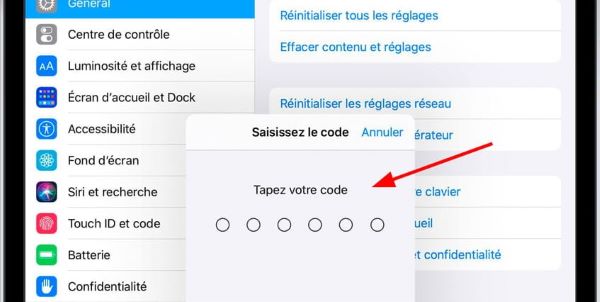
Si vous avez oublié votre mot de passe iCloud, vous pouvez le réinitialiser sur un autre appareil de confiance connecté à votre compte iCloud ou sur iforgot.apple.com. Une fois que vous avez récupéré votre code oublié, vous pouvez recharger votre appareil avec votre nouveau mot de passe.
Sur un appareil iOS de confiance : Ouvrez Réglages > [Votre Nom] > Mot de passe et sécurité > Modifier le mot de passe et entrer un nouveau mot de passe iCloud.
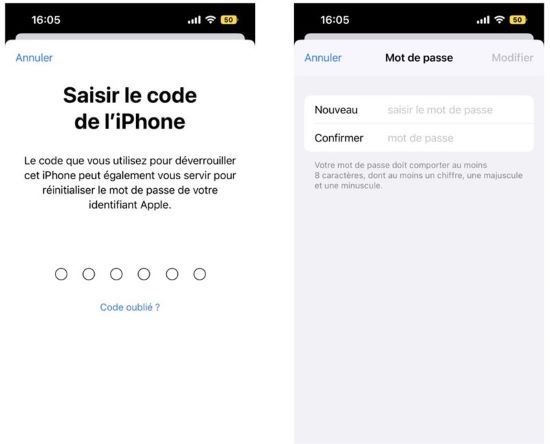
Sur le site appleid.apple.com : Accéder au site Web officiel iCloud, puis appuyer sur Mot de passe oublié et saisissez votre identifiant Apple. Vous pouvez réinitialisez votre mot de passe en choisissant une option des « Recevoir un email » ou « Répondre aux questions de sécurité ».
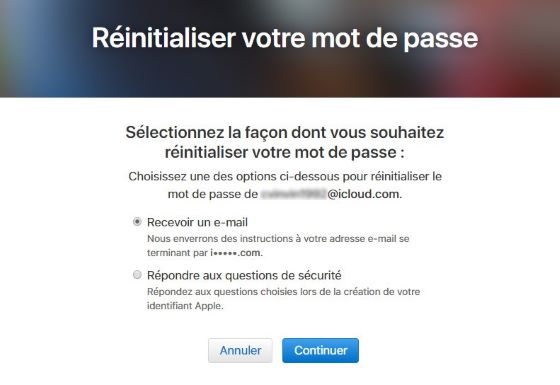
2. Réinitialiser un iPad sans code iCloud ni iTunes [Recommandé]
Lorsque vous oubliez le mot de passe de votre compte iCloud pour restaurer les paramètres d'usine de votre iPad, vous pouvez télécharger et installer TunesKit iPhone Unlocker sur votre ordinateur Mac ou Windows pour vous aider à réinitialiser votre iPhone, iPad et iPod sans mot de passe identifiant Apple. Que vous souhaitiez supprimer votre Apple ID de votre iPad ou simplement le restaurer avec ses paramètres d'usine, l'outil puissant fera toujours l'affaire. Et TunesKit iPhone Unlocker est hautement compatible avec les dernières versions d'iOS.
En plus de supprimer l'identifiant Apple, ce logiciel multifonctionnel peut également aider les utilisateurs à déverrouiller le mot de passe de l’écran de verrouillage tels que le mot de passe numérique, Face ID et Touch ID. De plus, le temps d’écran et les restrictions MDM peuvent être contournés en quelques clics.
Fonctionnalités de TunesKit iPhone Unlocker
- Interface complète et facile à utiliser
- Résoudre le problème de l’identifiant Apple pas actif facilement
- Fonctionne bien sur toutes les versions d’iPhone, iPad et iPod touch
- Réinitialisation d’usine de l’iPhone sans mot de passe ni iTunes
- Supprimer le mot de passe de votre iPhone en plusieurs étapes
Étape 1Connectez l'iPad à un ordinateur
Pour commencer, veuillez télécharger le logiciel et connecter votre iPad à un ordinateur qui a lancé TunesKit iPhone Unlocker. Ensuite, cliquez sur l’option Unlock iOS Screen et le bouton Start pour passer à l'étape suivante.

Étape 2Mettez votre iPad en mode DFU
Suivez le guide pour mettre votre iPad en mode de récupération ou en mode DFU. Passez à l'étape suivante lorsque vous l'avez fait.
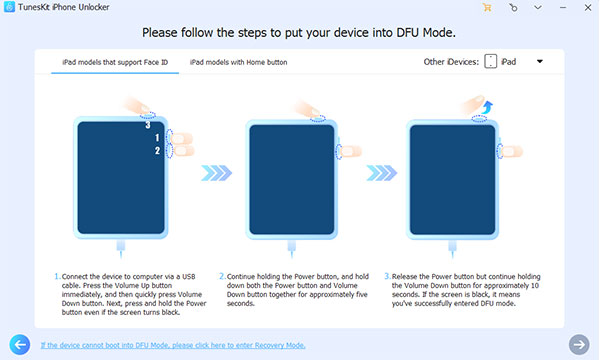
Étape 3Téléchargez le progiciel
Ensuite, vérifiez si les informations fournies correspondent à votre iPad. S'il y a des erreurs dans les informations affichées à l'écran, vous pouvez les corriger. Cliquez sur le bouton Download lorsque tout est terminé.

Étape 4Réinitialiser l’iPad sans mot de passe
Dans cette étape, cliquez le bouton Unlock, TunesKit commencera à déverrouiller votre iPad. Attendez plusieurs minutes et vous pourrez accéder à votre iPad indisponible sans mot de passe.

3. Réinitialiser iPad sans mot de passe iCloud via iTunes
iTunes est également un bon moyen de remettre à zéro un iPad sans mot de passe. Pour utiliser cette méthode, vous devez disposer d'un ordinateur auquel votre iPad fait confiance, c'est-à-dire que votre iPad doit être synchronisé avec l'ordinateur. Vous pouvez ensuite suivre les étapes ci-dessous pour restaurer les paramètres d'usine de votre iPad.
Étape 1. Connectez l'iPad à l'ordinateur et lancez iTunes.
Étape 2. Cliquez sur l'icône iPad dans le menu supérieur lorsque votre appareil est détecté avec succès.
Étape 3. Appuyez sur l’option Résume. Si vous n'avez pas sauvegardé vos données, cliquez sur Sauvegarder maintenant pour faire une sauvegarde.
Étape 4. Cliquez sur le bouton Restaurer l'iPad pour réinitialiser votre iPad sans mot de passe iCloud.
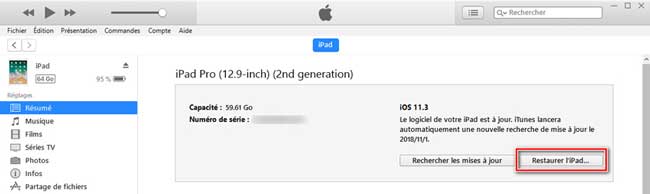
4. Remettre à zéro un iPad sans mot de passe en mode récupération
Si vous n'avez jamais synchronisé votre iPad avec iTunes, vous pouvez utiliser le mode de récupération pour réinitialiser votre iPad. Après la réinitialisation, toutes vos données sont supprimées, assurez-vous de faire une sauvegarde à l'avance. Cependant, cette méthode est un peu compliquée et prend beaucoup de temps. Voici les étapes :
Étape 1. Éteignez l'iPad et ouvrez le programme iTunes sur votre ordinateur. Connectez votre iPad à votre ordinateur.
Étape 2. Mettez votre iPad bloqué en mode de récupération.
● iPad avec Face ID : appuyez rapidement sur le bouton d'augmentation du volume et relâchez-le, faites de même avec le bouton de diminution du volume, maintenez le bouton latéral pendant un moment et relâchez-le jusqu'à ce que vous voyiez l'écran du mode de récupération.
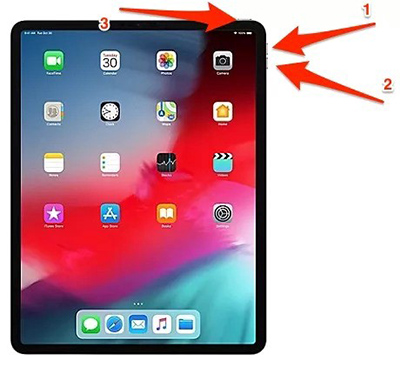
● iPad avec bouton d'accueil : maintenez simultanément le bouton d'accueil et le bouton latéral, puis relâchez-les lorsque vous accédez à l'écran du mode de récupération.

Étape 3. Une invite apparaîtra sur l'écran d'iTunes, choisissez l'option Restaurer pour réinitialiser votre iPad sans mot de passe iCloud.
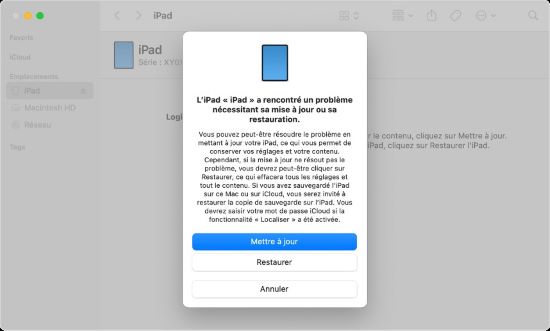
5. Réinitialiser iPad bloqué sans ordinateur en contactant l’ancien propriétaire
Si vous souhaitez réinitialiser un iPad d’occasion sans connaître le mot de passe, vous pouvez demander à l'ancien propriétaire d’effacer l'iPad à distance sur un autre appareil à l'aide d'un navigateur ou de l'application Localiser. Toutefois, vous ne pouvez utiliser cette méthode que si la fonction Localiser Mon iPad est activée sur votre iPad. Voici ce que le propriétaire précédent a dû faire, et vous pouvez partager ce tutoriel avec lui.
Étape 1. Ouvrez un navigateur sur votre ordinateur et rendez-vous sur le site icloud.com. Ou télécharger et ouvrir l'application Localiser.
Étape 2. Connectez-vous avec le même identifiant et mot de passe Apple que l'iPad à réinitialiser.
Étape 3. Cliquez sur l'option Tous les appareils et recherchez l'iPad que vous souhaitez réinitialiser.
Étape 4. Cliquez sur l'option Effacer l'iPad pour réinitialiser l'iPad.
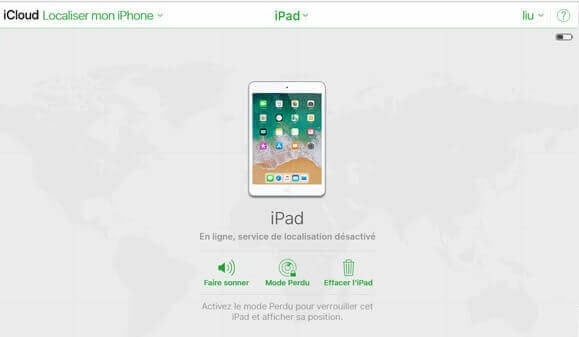
Conclusion
Cet article présente diverses méthodes efficaces pour réinitialiser l'iPad sans mot de passe iCloud. Si vous souhaitez restaurer l'iPad aux paramètres d'usine mais que vous avez oublié le mot de passe iCloud, vous pouvez utiliser TunesKit iPhone Unlocker ou iTunes pour restaurer l'iPad aux paramètres d'usine. Si vous souhaitez récupérer votre mot de passe pour réinitialiser votre appareil iOS, vous pouvez également vous rendre sur le site officiel pour réinitialiser votre mot de passe iCloud. Vous pouvez choisir la méthode qui vous convient le mieux. Après avoir expérimenté, je pense que le moyen le plus simple est d'utiliser TunesKit iPhone Unlocker, qui est puissant et très adapté aux novices. Vous pouvez résoudre votre problème en quelques clics. De plus, vous pouvez le tester avec une version d'essai gratuite avant de l'acheter.
FAQs sur réinitialiser iPad
Q11. Comment réinitialiser un iPad indisponible ?
Si votre iPad fonctionne sous iPadOS 15.2 ou supérieur, vous pouvez le réinitialiser à l'aide de la fonction Effacer iPad intégrée. Premièrement, essayez de saisir votre mot de passe d’accès jusqu'à ce que l'option Effacer iPad apparaisse au bas de l'écran « iPad indisponible ». Cliquez-le et entrez votre identifiant et mot de passe Apple. Ensuite, votre iPad est réinitialisé. Bien sûr, vous pouvez aussi réinitialiser un iPad indisponible en utilisant TunesKit iPhone Unlocker, iTunes, iCloud dans cet article.
Q22. Comment réinitialiser iPad avec bouton ?
Réinitialiser votre iPad avec le bouton signifie en fait forcer le redémarrage de votre appareil sans perdre de données. Voici les étapes :
Pour iPad avec bouton principal : Appuyez et maintenez enfoncés simultanément le bouton d'alimentation et le bouton principal pendant environ 10 à 15 secondes jusqu'à ce que l'écran devienne noir. Relâchez les boutons lorsque vous voyez le logo Apple à l'écran.
Pour iPad sans bouton principal : Appuyez rapidement sur le bouton d’augmentation du volume et le relâche, puis appuyez sur le bouton de réduction du volume et relâchez-le rapidement. Enfin, maintenez le bouton supérieur enfoncé jusqu’à le logo Apple apparaît.
Q33. Que se passe-t-il si je réinitialise mon appareil sans désactiver Localiser Mon Appareil ?
Si vous réinitialisez votre appareil iOS sans désactiver la fonction Localiser, un verrouillage d'activation apparaîtra et vous devrez saisir l'identifiant et le mot de passe Apple corrects pour le déverrouiller. Si vous ne vous souvenez pas du mot de passe, vous pouvez le supprimer à l'aide de Tuneskit Activation Unlocker sans le mot de passe Apple.
- Façon de supprimer l'identifiant Apple de votre iPhone sans mot de passe
- Comment débloquer un iPhone désactivé avec / sans iTunes
- Comment retrouver ou réinitialiser le mot de passe oublié iCloud
- Mot de passe iPad oublié ? Résolvez-le ici !
- Réinitialiser iPod avec / sans mot de passe [5 façons rapides]
